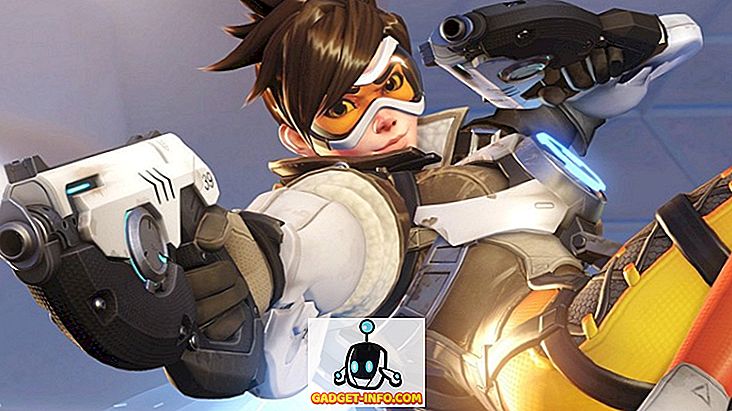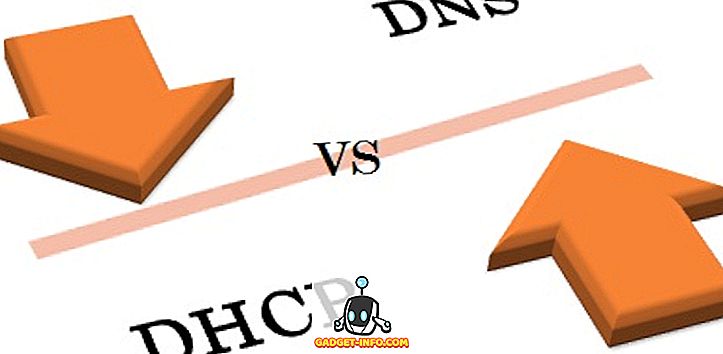あなたはHTC、サムスン、LGなどのようなからAndroidデバイスを使用している場合、あなたはあなたのデバイス上で標準のAndroidを入手することを考えていたでしょう。 TouchWiz、SenseなどのAndroidスキンは多くの機能をもたらしますが、時には圧倒的な感じがします。 また、Androidが魅力的であると思うのには多くの理由があります。 私たちの何人かがそれを呼び出すのを好むように、ストックAndroidまたは純粋なAndroidは、常にその膨らんでいない、流動的な経験で愛されてきました。 さらに、Androidの昔とは異なり、在庫のあるAndroidはMaterial Design UI言語のおかげで美しく統一されています。
だから、それはあなたがあなたのデバイス上で株式のAndroidの経験をしたいと思うことは当然のことです。 あなたはいつもAndroidの経験を積むためにカスタムROMをインストールすることができますが、それは誰もがやろうと思っているわけではありません。 しかし、 ここであなたがあなたのAndroidデバイス上の株式のAndroidの外観と経験を得るために取ることができるステップがあります:
1. Googleアプリをインストールし、同様のアプリを無効にする
あなたのAndroidデバイスで株式のAndroid体験を得るためにあなたがする必要がある最初のことはグーグルアプリをインストールすることです。 Playストアでは 、 マップ、Googleフォト、Playミュージック、Googleキーボードなどの一部のGoogleアプリケーション を誰でもダウンロードできますが、Googleカメラ、連絡先、時計、電話などの一部の標準アプリケーションはNexusデバイスとのみ互換性があります。 その場合は、簡単にAPKMirrorに移動してGoogleアプリのAPKファイルをダウンロードし、それらをAndroidデバイスにサイドロードできます。

その後、デフォルトのアプリを変更して、これらのアプリをより頻繁に使用するようにすることができます。 それをするには、 設定 - >アプリケーションと進み、右上の設定 項目を クリックして「デフォルトのアプリ」をタップしてください 。 その後、デフォルトの電話、ブラウザ、およびSMSアプリを選択できます。 ただし、この機能はAndroid 6.0 Marshmallowを実行しているデバイスでのみ使用可能です。
これらのアプリをインストールした後は、Androidスキンで同等の機能を無効にする必要があります。 Settings-> Appsに行くことでいくつかのアプリを無効にすることができますが、いくつかのアプリは“ Disable”ボタンを備えていません。 システムアプリを無効にするには、EZ Package Disabler(Samsungのみで機能)のようなサードパーティ製アプリをインストールする必要があります。または、Hide Appsと呼ばれるアプリを無効にすることができます。 これらのアプリを無効にした後は、デバイスに付属のものではなく、Googleのアプリ機能を使用できます。

注 :すべてのGoogleアプリがお使いのデバイスで機能するわけではありません。 たとえば、APKMirrorを介して連絡先などのGoogleアプリをインストールしても問題なく動作しますが、Google CameraやGoogle PhoneなどのアプリはHTC Desire 820にはインストールされません。
2. Androidの標準ランチャーを使用する
あなたがする必要がある次の事は標準的なAndroidの外観をもたらすランチャーをインストールすることです。 それはグーグルからの公式ランチャーであるのでグーグルナウランチャーはあなたの最善の策である、そしてそれはグーグルナウサービスをちょうどホームスクリーンの左側の向こう側にスワイプさせる。 Google Nowランチャーをインストールしたら、必ず[設定]でデフォルトのランチャーとして設定してください。

Androidの見た目を変えずに、より多くのカスタマイズオプションを選択してランチャーを制御したい場合は、Nova、Apexなどの他の人気のあるランチャーを試すことができます。
3.テーマテーマをインストールする
製造元のほとんどのAndroidスキンには独自のテーマストアが付属しているので、インストールするには見栄えの良い「マテリアル」テーマを簡単に見つけることができます。 これらのマテリアルのテーマは株のAndroidのルックスを愛する人々を対象としており、彼らは壁紙、ナビゲーションバーのアイコン、アイコン、着信音などをもたらします。

4.アイコンパックをインストールする
Google Nowランチャーはあなたに標準のAndroidインターフェースをもたらしますが、それはアイコンを欠いています。 ありがたいことに、Google-yのアイコンを持ってくるさまざまなアイコンパックがありますが、私たちのお気に入りはMoonshineアイコンパックです。 Moonshineは通常のAndroidに非常によく似たアイコンをもたらしますが、Googleのデザイン言語をさらに洗練するためにいくつかの変更を加えました。 Moonshineアイコンパックを使用する場合は、 Nova、Apex、またはPlayストアで入手可能な多数の優れたランチャーのいずれかのようなサードパーティ製のランチャーを使用する必要があります 。 通常のAndroidと同じアイコンをご希望の場合は、Novaランチャーがネイティブで提供しているので、Moonshineの代わりにそれを使用することもできます。

5.フォントとDPIを変更する
標準のAndroidインターフェースはRobotoフォントを使用し、標準のAndroidの外観と一致させるには、スキンが適用されたAndroidデバイスでRobotoフォントを使用する必要があります。 そのためには、HiFontやiFontのようなフォントチェンジャーアプリをインストールしてRobotoフォントを検索するだけです。 ダウンロードしたら、フォントをインストールしてからデバイスの[設定]ページでそのフォントを適用する必要があります。

注意 :ほとんどのデバイスではフォントのインストールと適用を簡単に行うことができますが、ルートアクセスが必要なデバイスもあります。 だから、それはすべてあなたが使用しているデバイスに依存します。
標準のAndroidとは異なり、TouchWizやSenseのようなスキンには巨大なインターフェース要素があり、フォントだけではありません。 ただし、インターフェイスのDPIを減らすことでこれを変更できます。 SamsungデバイスのDPIを簡単に下げるには、[Display Scaling]設定に移動して[Condensed]を選択します 。 ただし、HTC、LGなどの企業のデバイスでは、このオプションはROMに含まれていません。 だから、あなたはどちらかあなたのデバイスを応援することに頼るか、同じDPIで生きる必要があります。

6. Androidのロック画面アプリを使用する
Androidの見た目を完成させるには、Androidの見た目と機能に似たロック画面を入手する必要があります。 あなたはLのロック画面アプリをインストールすることができます、それは普通のAndroidのロック画面のルックスをもたらすだけでなくその機能性にもマッチします。 それはあなたに株式のAndroidと同一の方法で通知を開く機能と一緒にロックスクリーン通知をもたらします。

アプリをインストールしたら、新しいロック画面アプリを有効にする必要があります。 それを行うには、設定 - >通知とサウンドでアプリに「通知アクセス」を設定する必要があります。その後、ロックスクリーンのような新しいAndroidが表示されます。
あなたのAndroidデバイスに標準的なAndroidの外観を与えるためのすべてのセット?
これらの方法はあなたのデバイスが普通のAndroidのように見えることを確実にします。 あなたが本当に完全在庫のAndroid体験をしたいのであれば、あなたは先に行き、様々なカスタムROMのいずれかをインストールする必要があります。 これらのカスタムROMは、優れたパフォーマンスだけでなく、多数のクールな機能とともに、Androidの見た目を引き立てます。 しかし、あなたが応援しようと思っていないのであれば、これらのステップは確かにあなたのデバイス上で株式のAndroidを入手する際のあなたの最高のショットです。